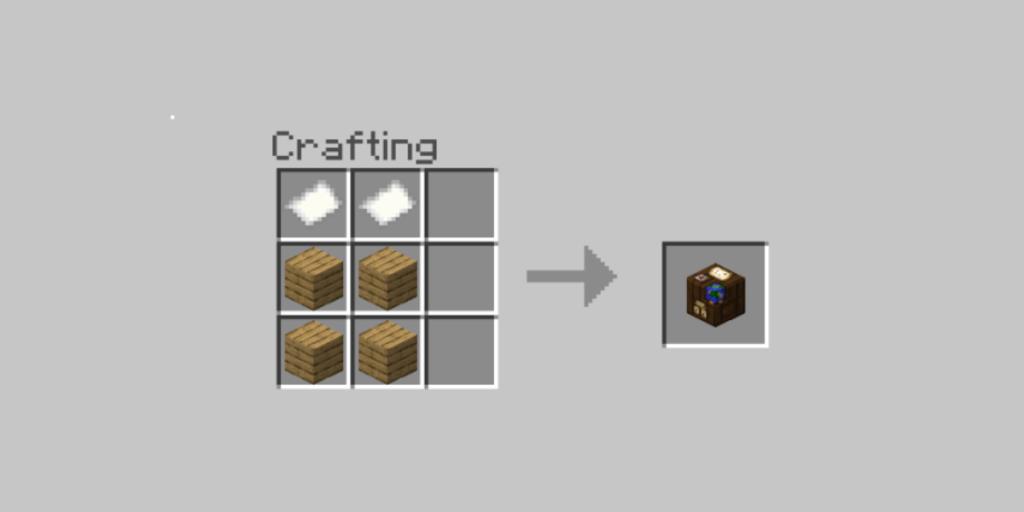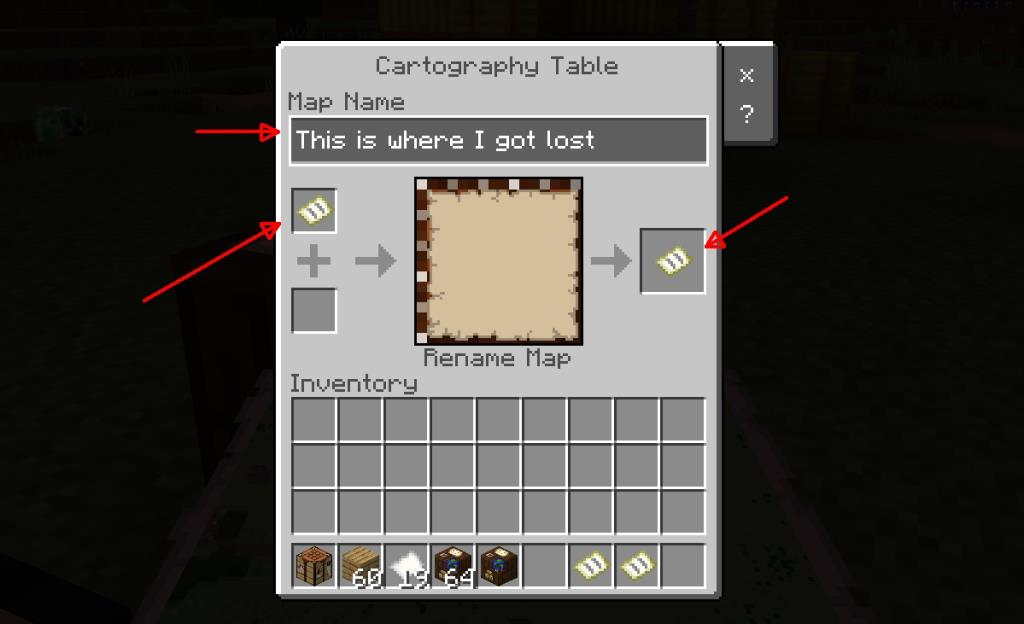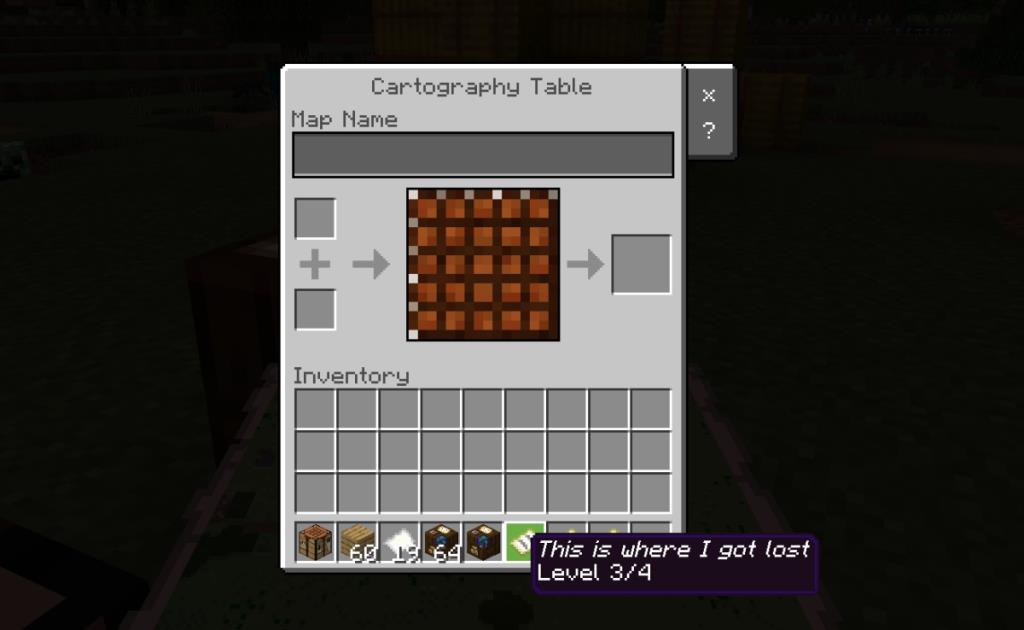Minecraft có bản đồ trong trò chơi mà người dùng có thể tạo để theo dõi nơi họ đang đi dễ dàng hơn. Một bản đồ, cùng với tọa độ vị trí, đảm bảo rằng bạn sẽ không bao giờ bị lạc, hoặc bạn sẽ không bao giờ bị lạc để tìm đường về nhà.
Bản đồ rất dễ tạo; bạn có thể phải đào sâu một chút để tìm Redstone cho một bản đồ có các điểm đánh dấu vị trí nhưng nếu bạn không cần các điểm đánh dấu vị trí, giấy thực sự là tất cả những gì bạn cần.
Đặt tên cho bản đồ trong Minecraft
Bản đồ trong Minecraft có thể được tạo bằng chín mảnh giấy (giấy được làm thủ công từ cây mía mọc gần nước) và một bàn chế tạo. Nếu bạn muốn đánh dấu vị trí và bạn có la bàn để tạo nó, hãy thay thế giấy ở giữa lưới bảng thủ công 3 × 3 bằng la bàn.
Bản đồ, cho một vị trí nhất định, có cùng tên. Đối với các bản đồ được tạo cho các vị trí khác nhau, các bản đồ sẽ được phân biệt bằng một số.
Tên bản đồ trong Minecraft không thân thiện và nếu bạn tạo bản đồ chỉ bằng cách sử dụng bảng chế tạo, bạn sẽ không thể thay đổi tên của chúng.
Đặt tên cho một bản đồ trong Minecraft
Đặt tên cho một bản đồ trong Minecraft rất dễ dàng nhưng bạn không thể làm điều đó với một bảng chế tạo đơn giản. Thay vào đó, bạn cần tạo một bảng bản đồ, sau đó sử dụng nó để thay đổi tên của bản đồ.
Tạo bảng bản đồ trong Minecraft
Bạn cần;
- Hai mảnh giấy
- Bốn tấm ván gỗ (loại gỗ nào cũng được).
Để tạo bảng bản đồ;
- Mở bảng chế tạo.
- Đặt các tờ giấy vào hai ô đầu tiên của hàng đầu tiên.
- Đặt bốn tấm gỗ , mỗi tấm một ô, bên dưới tờ giấy sao cho chúng chiếm hai ô đầu tiên của hàng hai và hàng ba.
- Lấy bảng vẽ bản đồ.
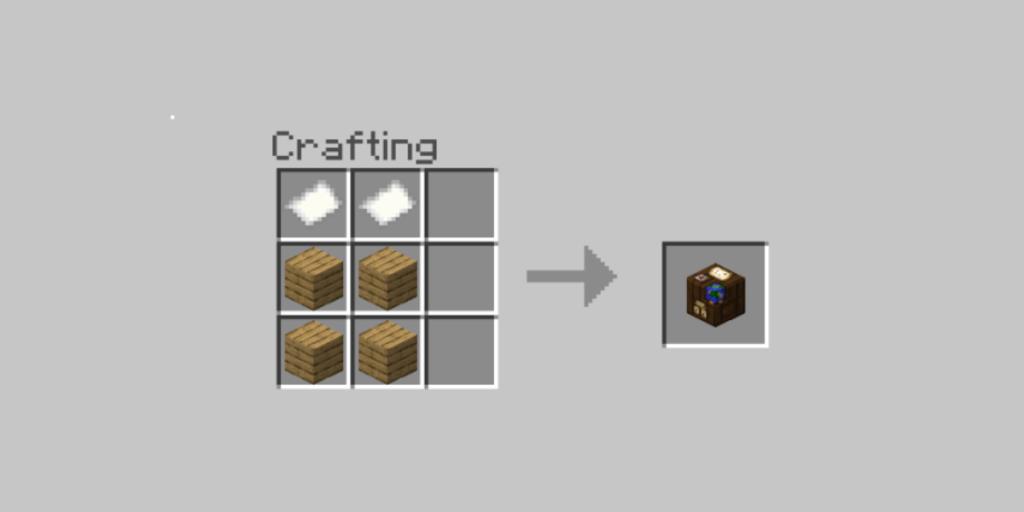
Đặt tên cho một bản đồ trong Minecraft
Bây giờ bạn đã có một bảng bản đồ, bạn có thể đặt tên cho các bản đồ của mình một cách thân thiện với người dùng.
- Đặt bảng vẽ bản đồ trên một khối vững chắc.
- Nhấp vào nó.
- Đặt bản đồ bạn muốn đặt tên vào ô đầu tiên.
- Ở trên cùng, bạn sẽ thấy một trường cho tên.
- Nhấp vào bên trong trường tên và nhập tên.
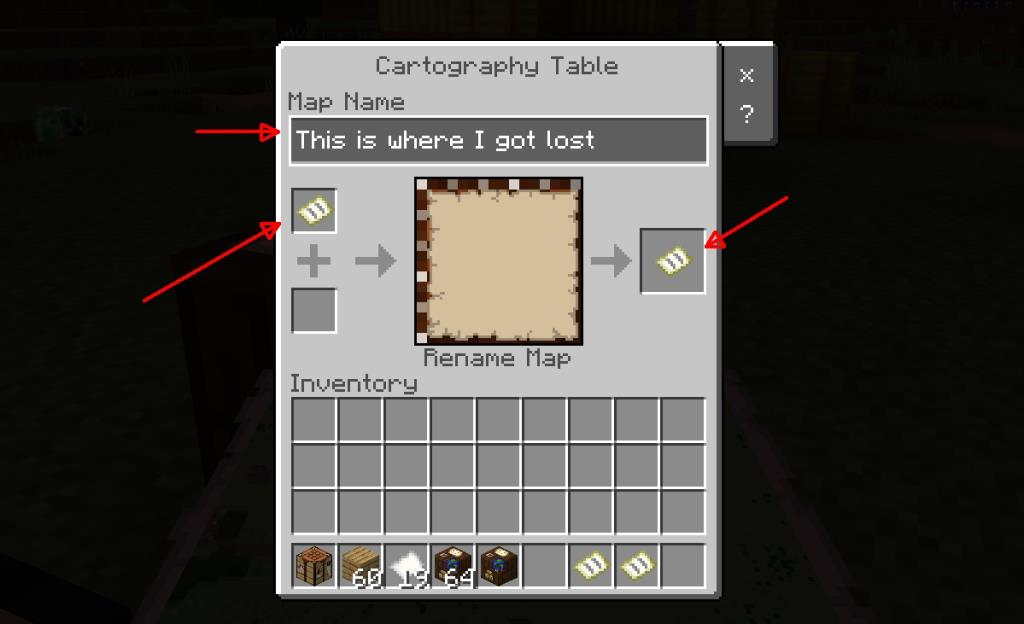
- Lấy bản đồ từ ô đã tạo và di chuyển nó vào kho của bạn.
- Di chuột qua bản đồ để xem tên của nó.
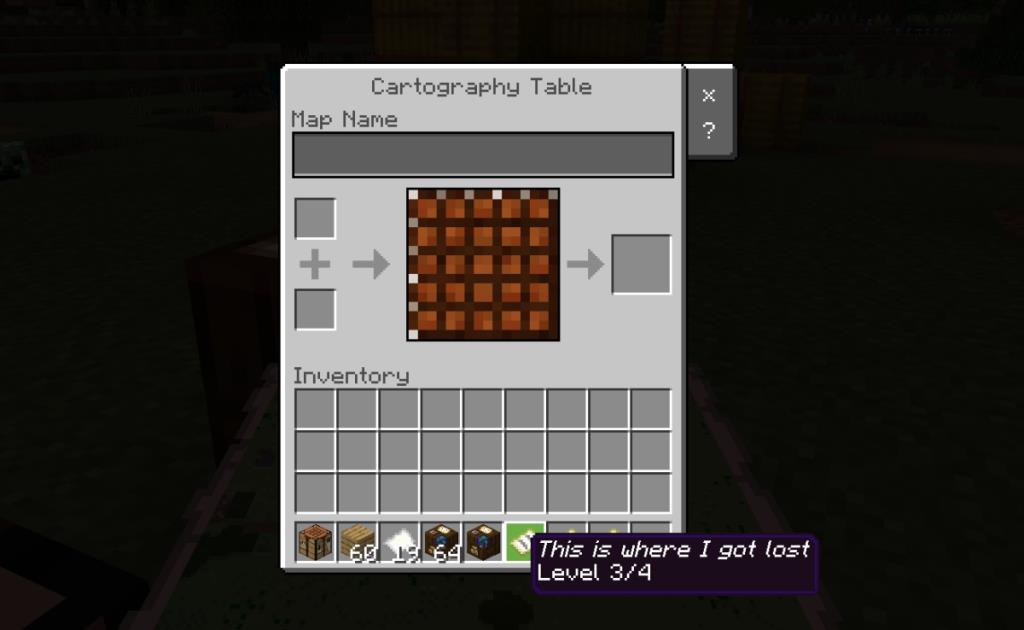
Sự kết luận
Một bản đồ có thể được đặt tên và đổi tên bất cứ lúc nào bạn muốn. Bạn sẽ cần một bảng bản đồ để thực hiện công việc nhưng nó rất dễ tạo nên không có gì ngăn bạn đặt tên và đổi tên bản đồ thường xuyên nếu bạn cần.